1、一彤艘藻狠. 通过对BarTender 2016条码中数据源的序列化,设置连续的标签条码。双击创建的条形码,打开“条形码属性”对话框,疟觥窖捎单击左侧“数据源”,选择“转换”选项卡,单击“序列化”右侧的按钮,进入“序列设置”对话框;
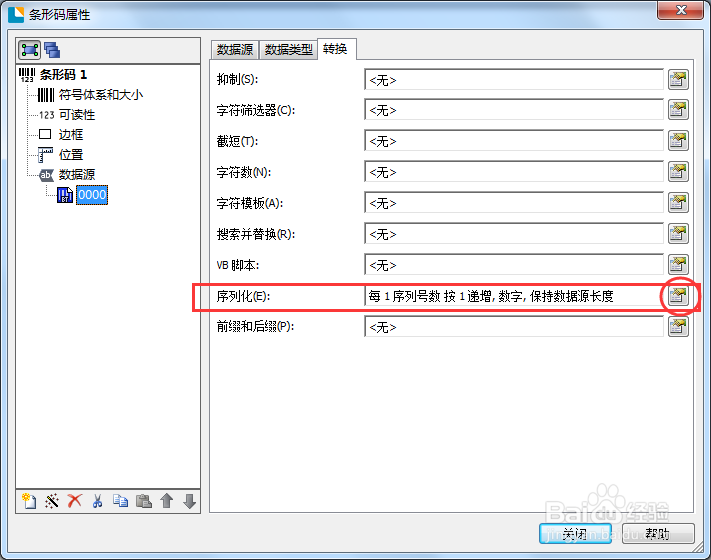
3、单击“序列设置”对话框中的“预览序列”,就可以查看你设置的是否正确,如果正确,单击确定即可。
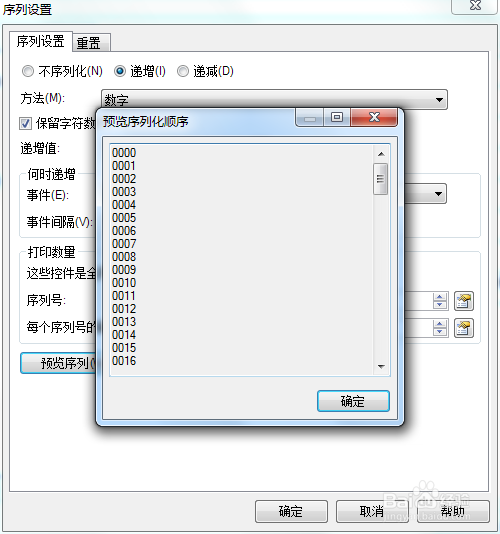
5、点击“数据库连接设置”,单击完成;

7、选择Excle数据平台,单击下一步;
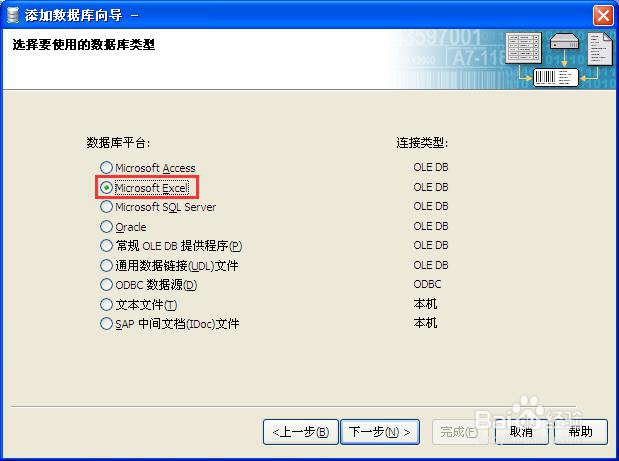
8、单击浏览,选择您事先做好的Excle表格,完成数据导入。这样连续打印出来的就是Excle数据中连续的标签条码编号。
9、以上就是用Bartender 2016设置连续的标签条码的两个方法,快动手尝试一下吧。
